4 cách quản lý ứng dụng trên Windows tốt hơn macOS
Quản lý ứng dụng có nhiều ý nghĩa. Từ việc khám phá ứng dụng cho đến cho phép bạn cài đặt, sửa chữa hoặc gỡ cài đặt chúng, việc quản lý ứng dụng là một phần quan trọng trong cuộc sống sử dụng máy tính của chúng ta. Và vì chúng ta làm việc này rất thường xuyên nên điều quan trọng là phải học cách thực hiện việc đó một cách hiệu quả để làm việc hiệu quả hơn cho dù bạn sử dụng hệ điều hành nào.
Mức độ dễ dàng mà người ta có thể quản lý các ứng dụng trên máy tính để bàn hoặc máy tính xách tay của mình khác nhau tùy thuộc vào một số yếu tố, đặc biệt là hệ điều hành đang được sử dụng. Mặc dù macOS thực hiện nhiều tác vụ hiệu quả hơn so với Windows nhưng nó lại vượt trội trong việc quản lý ứng dụng. Có một số lý do thuyết phục cho khẳng định này.
Windows hỗ trợ ứng dụng tốt hơn macOS
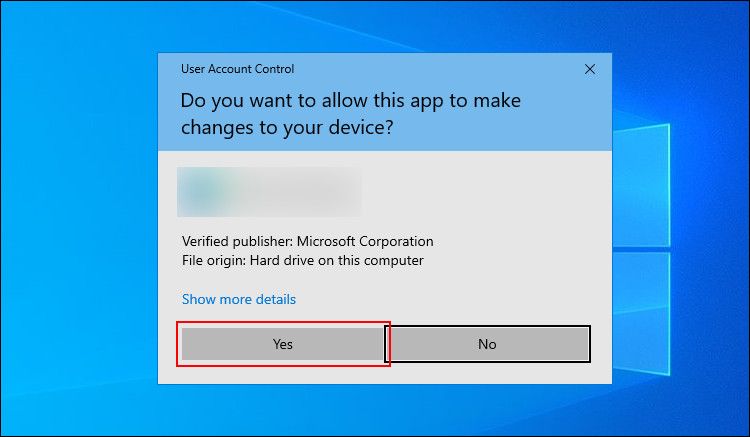
Windows nắm giữ thị phần toàn cầu vượt trội trong lĩnh vực hệ điều hành máy tính để bàn và sở hữu khả năng hoạt động trên nhiều loại thiết bị và cấu hình phần cứng. Do đó, các nhà phát triển phần mềm thể hiện xu hướng rõ ràng là tạo ra các ứng dụng phù hợp với Windows, thường xuyên ra mắt các ứng dụng này trên nền tảng Windows trước khi làm cho chúng có thể truy cập được trên các hệ sinh thái khác như macOS. Hơn nữa, tồn tại một số lượng đáng kể các ứng dụng chỉ có trên môi trường máy tính để bàn Windows nhưng không thể truy cập được trên macOS.
Windows cung cấp rất nhiều ứng dụng để phục vụ các nhu cầu và sở thích khác nhau, trong khi macOS đưa ra nhiều lựa chọn hạn chế hơn. Do đó, người dùng hệ điều hành của Apple có thể gặp bất lợi về tính khả dụng của phần mềm chuyên dụng.
Windows có thể chạy ứng dụng Android
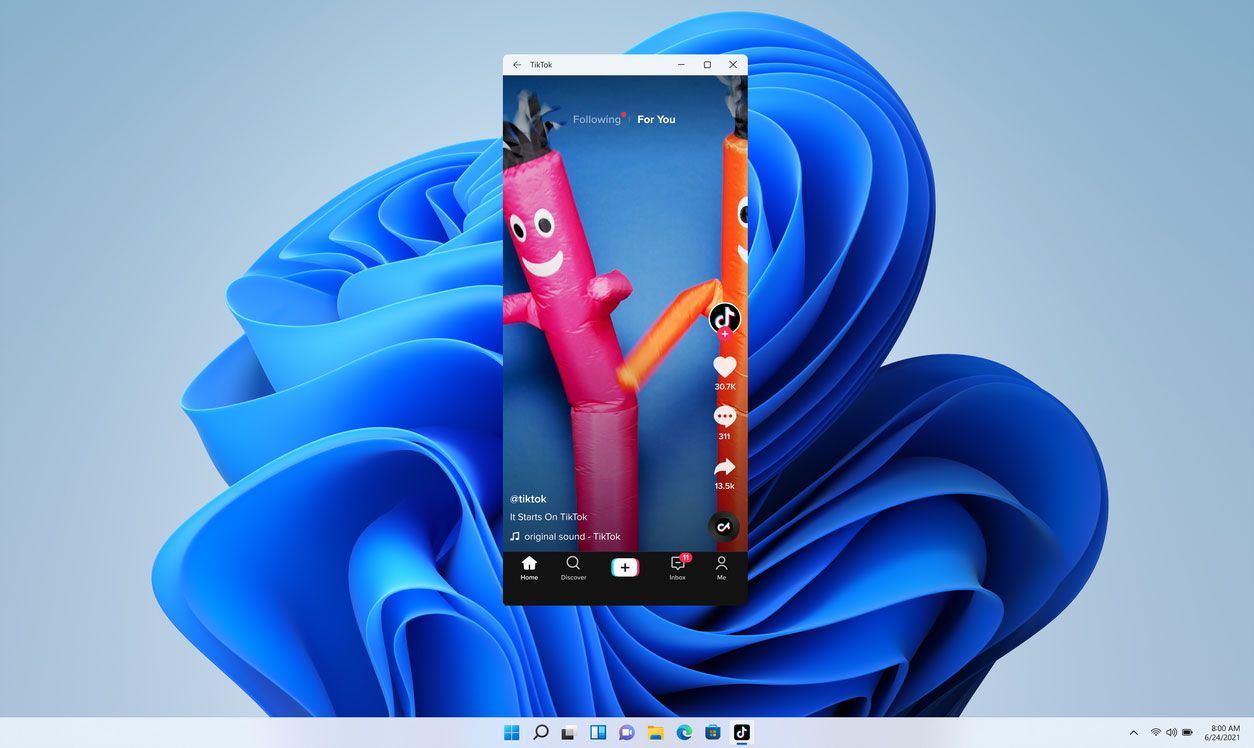
Windows 11 cung cấp mức độ tương thích nâng cao với các ứng dụng, vượt ra ngoài các chương trình máy tính để bàn truyền thống để bao gồm cả các ứng dụng di động. Điều này có nghĩa là người dùng có quyền truy cập vào nhiều tùy chọn phần mềm hơn khi sử dụng máy tính cá nhân của họ. Với việc tích hợp các ứng dụng Android vào thiết bị Windows 11, giờ đây mọi người có thể thưởng thức các ứng dụng và trò chơi di động ưa thích của mình trực tiếp trên máy tính. Ngoài ra, các giải pháp thay thế như BlueStacks cung cấp phương tiện cho những người không sở hữu hệ điều hành Windows 11 vẫn truy cập và sử dụng các ứng dụng Android trên máy tính cá nhân của họ.
Có một số phương pháp để chạy ứng dụng Android trên hệ điều hành Windows. Một tùy chọn liên quan đến việc sử dụng ứng dụng “Điện thoại của bạn”, cho phép người dùng truy cập và tương tác với các ứng dụng trên thiết bị di động từ máy tính của họ. Ngoài ra, người ta có thể chọn cài đặt Amazon Appstore, một nền tảng cung cấp nhiều loại ứng dụng Android có thể tải xuống và sử dụng trực tiếp trên máy tính cá nhân.
Bất kể người ta sử dụng ứng dụng “Điện thoại của bạn” hay Amazon Appstore để truy cập các ứng dụng Android của họ, cả hai tùy chọn đều cho phép khả năng ghim các ứng dụng nói trên vào thanh tác vụ. Do đó, việc quản lý các ứng dụng Android trên máy tính cá nhân Windows 11 có hình thức quen thuộc và dễ tiếp cận hơn, tương tự như các ứng dụng máy tính để bàn truyền thống.
Việc chạy các ứng dụng di động trên máy tính Mac phải tuân theo một số hạn chế và hạn chế nhất định so với tính linh hoạt mà Windows cung cấp. Cụ thể, không thể thực thi ứng dụng Android trên thiết bị macOS do vấn đề tương thích. Tuy nhiên, có những ứng dụng iOS có sẵn trên macOS App Store có thể được sử dụng trên máy tính Mac. Cần lưu ý rằng chỉ máy Mac Apple Silicon mới có khả năng chạy ứng dụng iOS, khiến máy Mac chạy Intel không có khả năng làm điều đó. Do đó, trong khi Windows cung cấp nhiều quyền tự do hơn trong việc sử dụng ứng dụng thì macOS lại có những hạn chế riêng.
Cài đặt và gỡ cài đặt ứng dụng dễ dàng hơn trên PC Windows
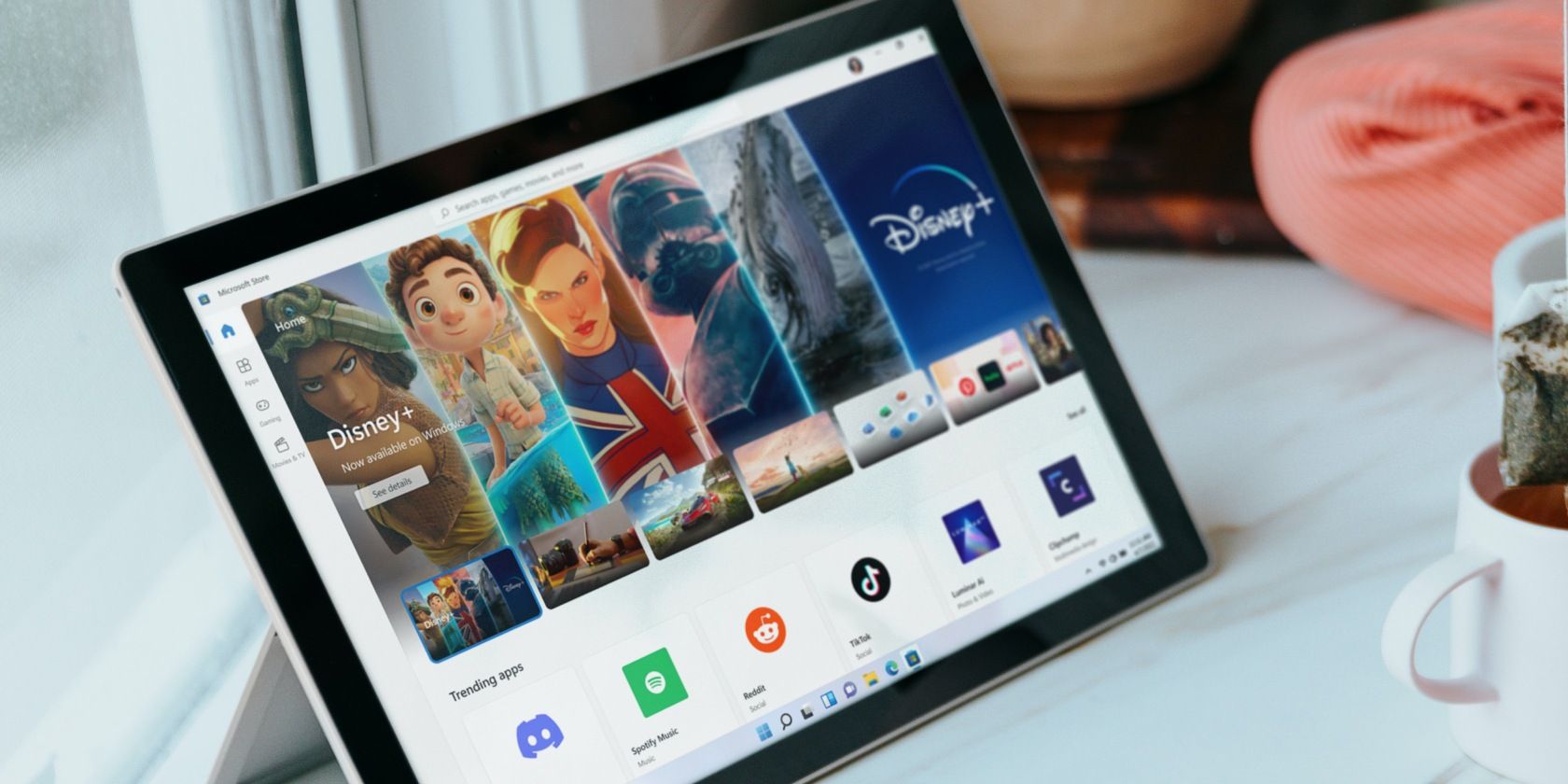
Không còn nghi ngờ gì nữa, hành động cài đặt hoặc xóa ứng dụng phần mềm khỏi hệ thống máy tính của chúng ta đã trở thành một hành động gần như phổ biến trong trải nghiệm máy tính hiện đại, bất kể chúng ta sử dụng macOS hay Windows làm hệ điều hành mà mình lựa chọn. Tuy nhiên, khi buộc phải đưa ra quyết định giữa hai nền tảng này về việc nền tảng nào cung cấp quy trình cài đặt và gỡ bỏ hợp lý hơn, sẽ hợp lý khi kết luận rằng Windows giành chiến thắng do tính chất không phức tạp so với macOS.
Ngược lại với macOS, quá trình cài đặt ứng dụng trên Windows thường đơn giản hơn vì nó thường bao gồm việc tải xuống tệp thực thi và nhấp vào tệp đó để bắt đầu quy trình cài đặt. Ngoài ra, người dùng có thể truy cập Microsoft Store để tải và cài đặt phần mềm. Ngược lại, các tùy chọn cài đặt ứng dụng Mac khác nhau tùy theo tệp nguồn được sử dụng để cài đặt, với một số phương pháp khác nhau có sẵn.
Tải xuống ứng dụng thông qua macOS App Store có quy trình đơn giản tương tự như quy trình của Windows. Tuy nhiên, việc mua và cài đặt phần mềm qua internet có thể trở nên hơi phức tạp. Trong trường hợp ứng dụng nằm ở định dạng ảnh đĩa (.dmg), người ta phải thực hiện hai hành động; ban đầu, nhấp hai lần vào tệp để khởi chạy, sau đó, chuyển biểu tượng ứng dụng bằng cách kéo và thả nó vào thư mục Ứng dụng để cài đặt.
Để cài đặt một ứng dụng phần mềm đi kèm định dạng PKG trên macOS, người ta phải nhấp đúp vào tệp và sau đó làm theo hướng dẫn được cung cấp. Đối với những người chưa quen với macOS, các phương pháp cài đặt ứng dụng khác nhau có thể khiến họ bối rối. Việc xóa chương trình tương đối đơn giản trên thiết bị Mac; tuy nhiên, quá trình này thậm chí còn được sắp xếp hợp lý hơn trên hệ thống Windows.
Trong máy tính chạy Microsoft Windows, việc xóa ứng dụng có thể được thực hiện thông qua một số vị trí như bảng cài đặt, menu bắt đầu hoặc bảng điều khiển. Đối với những người mới sử dụng hệ điều hành này, việc tìm kiếm các phương pháp xóa chương trình có vẻ dễ tiếp cận hơn do có vô số lựa chọn có sẵn. Tuy nhiên, Mac OS X đưa ra ít lựa chọn thay thế hơn về vấn đề này, khiến quá trình này trở nên đơn giản hơn.
Để xóa ứng dụng trên hệ điều hành Mac sử dụng macOS, người ta phải thao tác vật lý với biểu tượng ứng dụng bằng cách di chuyển nó từ thư mục “Ứng dụng” được chỉ định sang thùng rác được biểu thị bằng đồ họa trong thanh điều hướng được gọi là Thùng rác.
Windows có khả năng đa nhiệm tốt hơn macOS
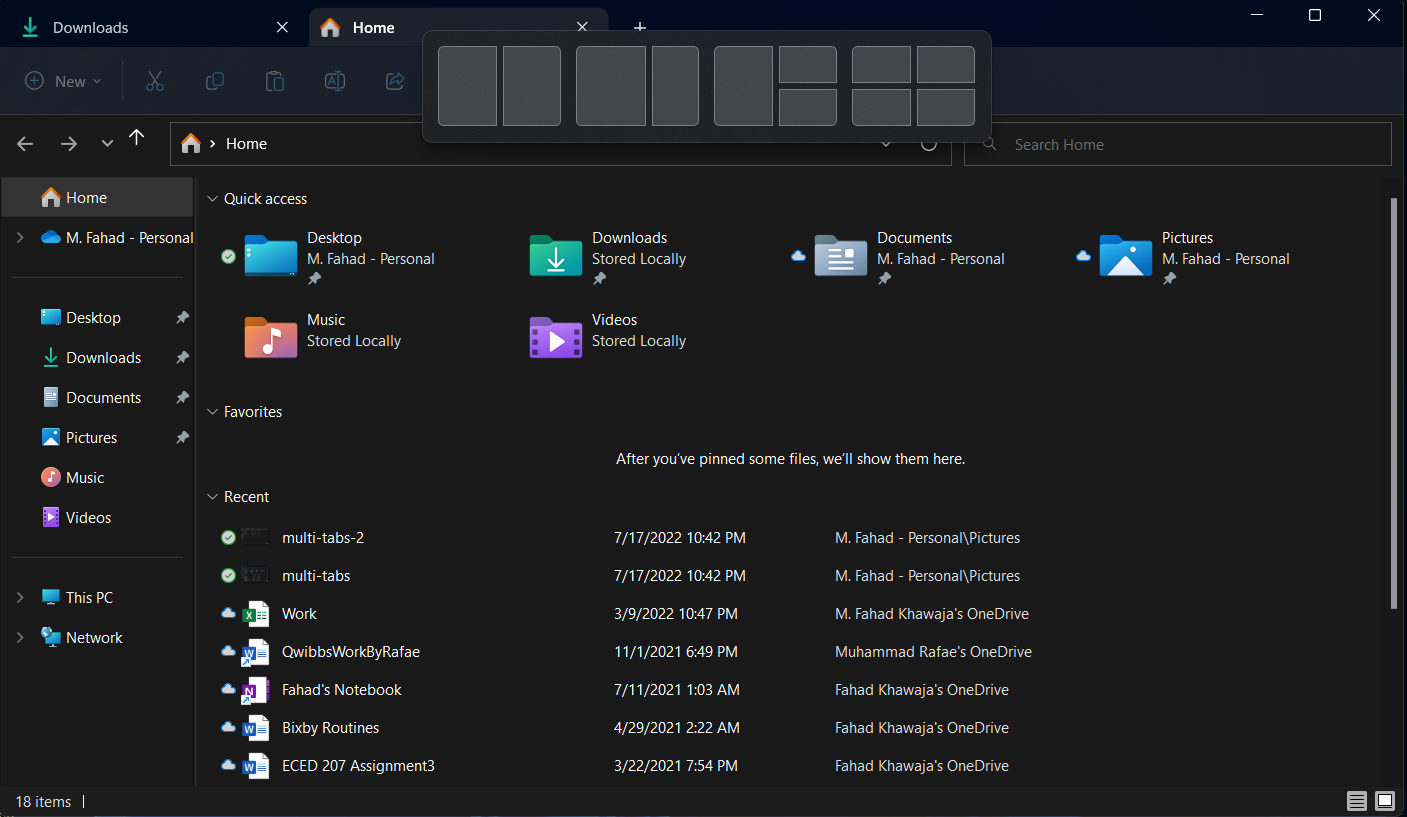
Những người sử dụng thiết bị Mac có thể thấy mình phải nỗ lực nhiều hơn trong việc sắp xếp cấu hình cửa sổ ứng dụng so với trải nghiệm thông thường của họ với hệ thống Windows. Đặc biệt, việc cố gắng căn chỉnh đồng thời hai cửa sổ ứng dụng trong không gian làm việc có thể đặc biệt khó khăn và tốn thời gian đối với người dùng thiết bị Apple.
Windows 11 cung cấp một khả năng đa tác vụ đặc biệt được gọi là “Snap Layouts”, cho phép người dùng dễ dàng sắp xếp nhiều cửa sổ ứng dụng trong các cấu hình định trước, loại bỏ nhu cầu thay đổi kích thước thủ công thông qua con trỏ chuột, vốn được cho là tốn thời gian trên hệ thống macOS. Hơn nữa, cả Windows 11 và 10 đều cung cấp các tiện ích mạnh mẽ như PowerToys cho phép người dùng mở rộng vượt quá giới hạn tiêu chuẩn của bốn ứng dụng trên môi trường máy tính để bàn của họ.
Khả năng đa nhiệm gốc của macOS không thuận lợi so với khả năng của Windows. Mặc dù có sẵn các ứng dụng của bên thứ ba dành cho người dùng Mac cho phép chụp nhanh cửa sổ, nhưng những lựa chọn thay thế này nhạt so với các chức năng do PowerToys cung cấp. Hơn nữa, một số lượng đáng kể các ứng dụng như vậy trên macOS có tính phí liên quan.
Khả năng quản lý ứng dụng có nên là yếu tố quyết định trong việc chọn hệ điều hành của bạn không?
Khi lựa chọn một hệ điều hành, điều cần thiết là phải xem xét nhiều yếu tố. Khả năng quản lý ứng dụng hiệu quả chắc chắn là một khía cạnh quan trọng đáng được xem xét trước khi đưa ra quyết định cuối cùng. Tuy nhiên, có một số đặc điểm bổ sung của các hệ điều hành khác nhau có thể ảnh hưởng đến lựa chọn của bạn.
Ngoài việc quản lý ứng dụng một cách hiệu quả, điều quan trọng là phải xem xét một số yếu tố chính khi xác định hệ điều hành nào phù hợp nhất với nhu cầu của bạn. Hãy xem xét mức độ cân bằng giữa mỗi tùy chọn như tính thân thiện với người dùng, hiệu quả, an toàn và khả năng tương thích phần mềm trước khi đưa ra quyết định.
Tận dụng tối đa khả năng quản lý ứng dụng của Windows
Được thông tin đầy đủ về điểm mạnh và điểm yếu của một hệ điều hành cụ thể là rất quan trọng trong việc đưa ra quyết định mua hàng sáng suốt. Khi có kiến thức này, người ta hoàn toàn có thể tận dụng những lợi thế phù hợp với nhu cầu và sở thích của mình.
Một lợi thế đáng kể của việc sử dụng Windows làm hệ điều hành nằm ở khả năng quản lý ứng dụng đặc biệt của nó, đặc biệt khi áp dụng cho các thiết bị chạy phiên bản Windows mới nhất. Vì người dùng hệ thống Windows hiện đại có thể đã quen với việc tối ưu hóa khả năng quản lý ứng dụng của nền tảng nên họ có thể tự tin khai thác tính năng này để nâng cao trải nghiệm điện toán tổng thể của mình.